Mise à jour de la version WordPress
Dans ce chapitre, nous apprendrons comment mettre à jour la version dans WordPress. Ici, nous mettrons à niveau WordPress vers la dernière version via le panneau d’administration.
Voici quelques étapes simples pour mettre à jour la version dans WordPress.
Étape (1) - Cliquez sur Veuillez mettre à jour maintenant comme indiqué dans l'écran suivant.
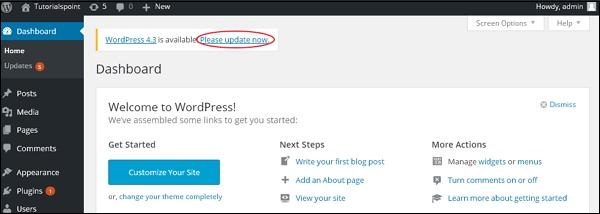
Lorsqu'une version plus récente est disponible pour WordPress, vous recevrez une notification dans votre panneau d'administration WordPress. Avant la mise à jour, il est recommandé de conserver une sauvegarde de WordPress.
Étape (2) - Après avoir cliqué sur le lien de mise à jour, la page suivante s'affichera. Cliquez sur le bouton Mettre à jour maintenant.
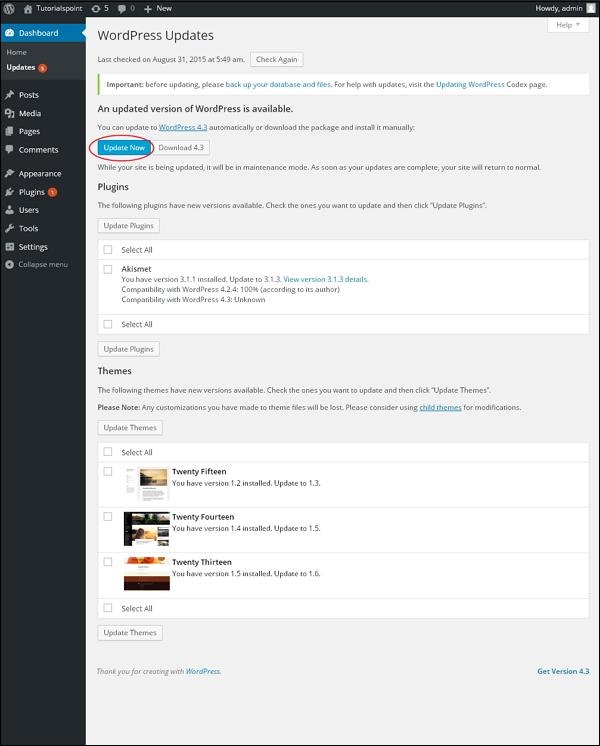
Étape (3) – Le message suivant s'affiche lors de la mise à niveau de WordPress.
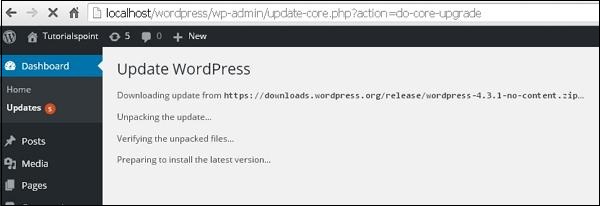
NOTE - Lors de la mise à jour de la version, si vous obtenez l'erreur
Erreur fatale : Temps d'exécution maximum de 30 secondes dépassé dans C:votre dossier wordpresswp-includesclass-http.php en ligne 1597
Ensuite, vous devez effectuer les actions suivantes -
Ouvrez votre dossier WordPress → dossier wp-includes
Ouvrez le fichier class-http.php et ajoutez la ligne suivante au début : set_time_limit( 0);
Enregistrez le fichier.
Maintenant, votre WordPress a été mis à niveau avec succès.








